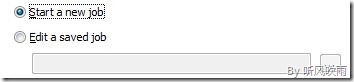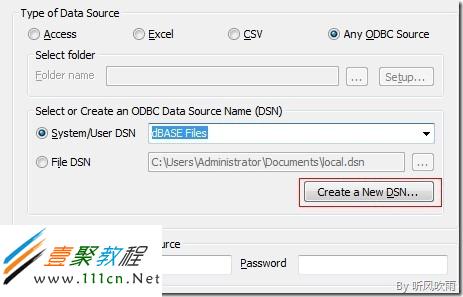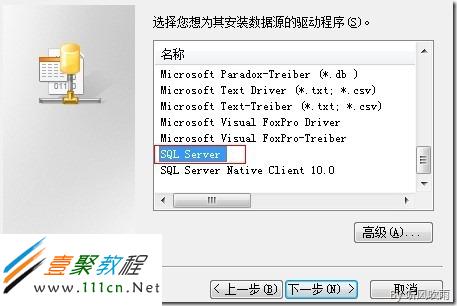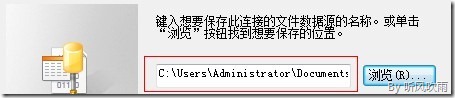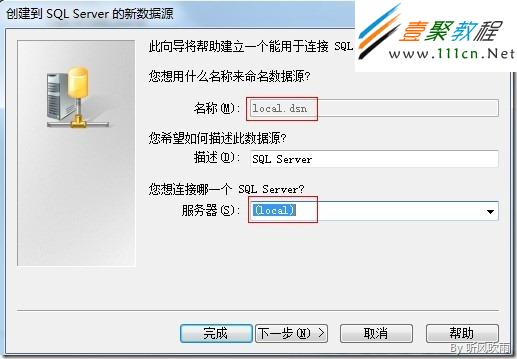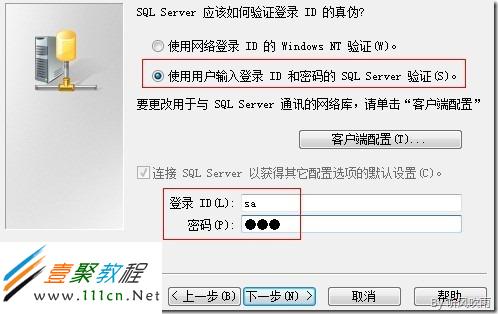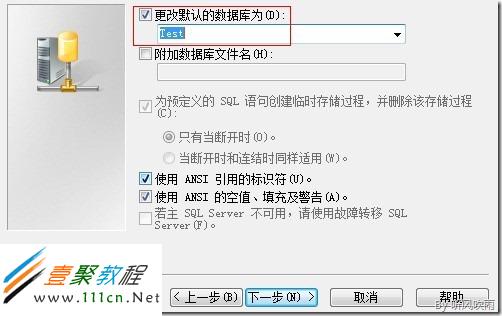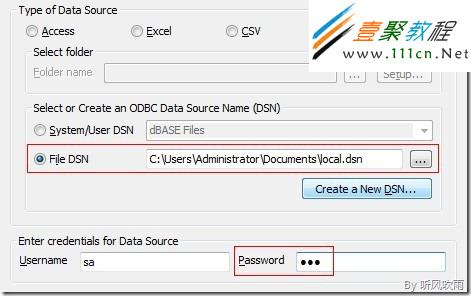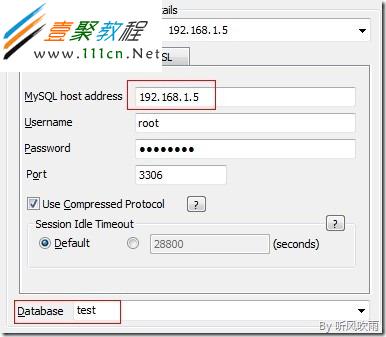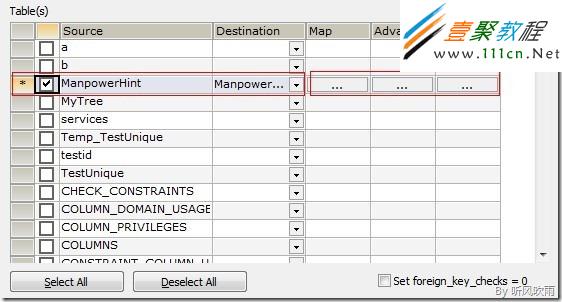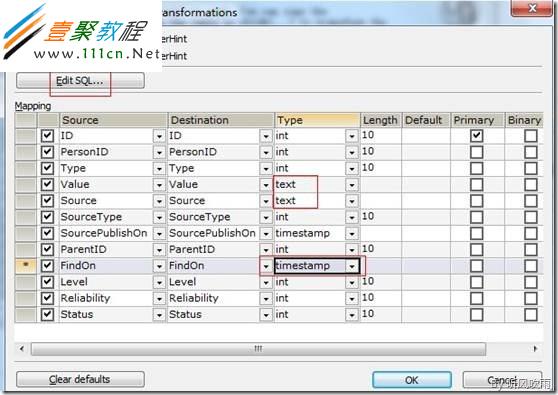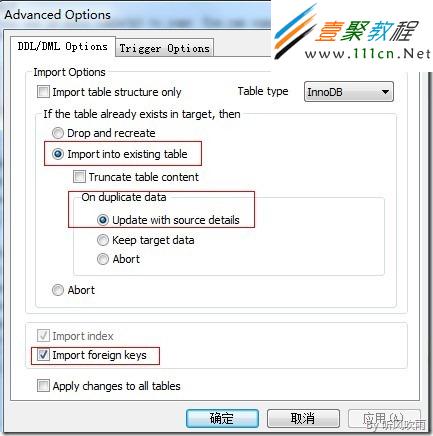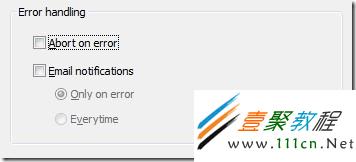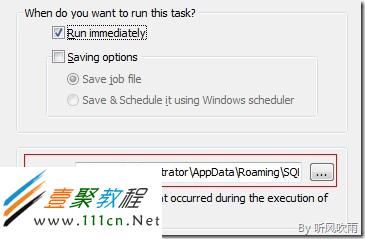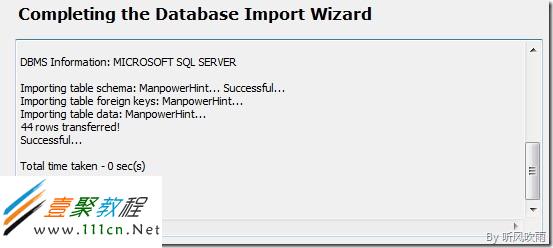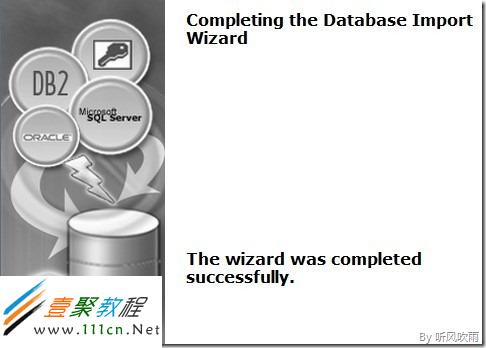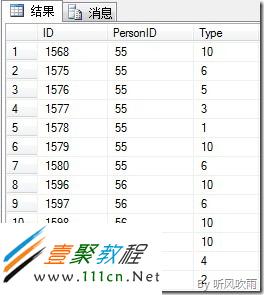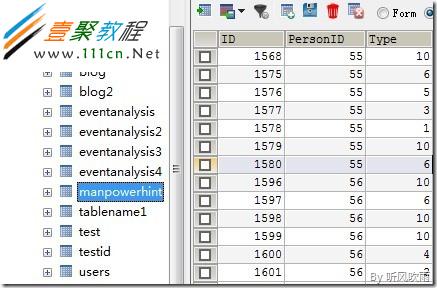最新下载
热门教程
- 1
- 2
- 3
- 4
- 5
- 6
- 7
- 8
- 9
- 10
sqlserver2008数据库转换mysql 5.5数据导入方法
时间:2022-06-29 07:59:46 编辑:袖梨 来源:一聚教程网
一,只转换数据库(两数据库中表与数据都一样只是由sqlserver转换mysql)
想把Microsoft sql server 2008的数据导入到mysql 5.5 ,过程并没有想象的那么简单。
安装环境:
Microsoft sql server 版本:2008
mysql 版本: 5.5
操作系统版本:windows7 64位
1、SQL Server Management Studio导出的向导里,在选择导出目的数据源的时候没有发现mysql的驱动,于是安装mysql的ODBC 5.2.3:http://dev.mysql.com/downloads/connector/odbc/,因为我的操作系统是64版本,于是下载的版本也是64位的。安装完毕,并在windows7的“控制面板”—>”管理工具”—>”数据源(ODBC)” 配置mysql 的用户dsn和系统dsn 。
2、配置完dsn后,再次运行SQL Server Management Studio导出的向导,但在选择目的源的仍然没有关mysql的odbc数据源查资料有种说法是sql server 从 2005版本开始不再支持odbc的数据源了,不过我没查到官方的解释。使用.NET Framework Data Provider for ODBC 方式报错:未发现数据源名称并且未指定默认的驱动程序,原因不明。
3、于是尝试是不是可以通过mysql的客户端Navicat for MySQL来导入数据。打开Navicat for MySQL,新建一个空库,然后选择“表”,右键选择“导入向导”,选择导入的数据格式为“odbc”,然后选择数据源“SQL server Native Client 10.0”,输入数据库服务器ip地址、用户名、密码,选择数据库,连接成功后,选择要导入的表。我导入后,检查mysql数据后发现,去掉了主键属性,需要手动添加。基本算是导入成功了。
二、转移数据
我使用了MySQL的Client的工具SQLyog,这个工具的安装很简单。安装完成之后点击需要导入的目标数据库,点击右键【Import】->【Import Extenal Data】;
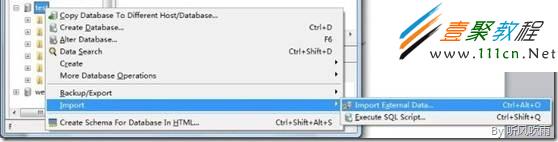 jquery1707711972797190897="1" />
jquery1707711972797190897="1" />
(Figure1:Import)
选择【Start a new job】,点击【下一步】;
(Figure2:Start a new job)
下面就是DSN的设置界面,如果你的下来列表中没有需要导出SQL Server数据库的DSN,那么需要通过【Create a New DSN】来创建一个新的DSN连接到SQL Sever;
(Figure3:Create a New DSN)
(Figure4:创建新数据源)
(Figure5:选择数据源类型)
把上面的设置保存为一个local.dsn文件;
(Figure6:选择数据源保存路径)
(Figure7:选择SQL Server服务器)
(Figure8:设置SQL Server帐号和密码)
(Figure9:选择SQL Server数据库)
(Figure10:测试数据源)
(Figure11:测试成功)
选中【File DSN】,在浏览中选择我们刚刚创建好的DSN,接着填写登录到SQL Server的帐号和密码;
(Figure12:选择DSN)
下一步,选择目标MySQL服务器,填写IP地址和帐号密码,并且需要选择目标数据库;
(Figure13:设置MySQL帐号和密码目标数据库)
这一步类似SQL Server的导入导出功能,这里可以拷贝一个表或者使用SQL脚本过滤数据;
(Figure14:表拷贝)
上面的全部过程就是为创建SQL Server与MySQL的一个管道,接下来就是最为重要的设置SQL Server表与MySQL表之间的对应关系了;里面包括了SQL Server表字段与MySQL表字段之间的对应关系【Map】,高级选项【Advanced】,过滤【WHERE】。
(Figure15:选择表对应关系)
下图Figure16,数据源【Source】,描述【Destination】,特别注意这里数据类型【Type】,这里的意思是转换目标的数据类型,但是不需要跟目标表的一样,因为这里是做为一个临时存储的数据类型,类似FindOn在SQL Server中是datetime,这里转换为MySQL的timestamp,其实MySQL目标表的数据类型是datetime,这样的设置也是可以转换成功的。
(Figure16:表字段转换)
(Figure17:高级选项)
(Figure18:Error)
(Figure19:Log)
(Figure20:执行信息)
(Figure21:执行结果)
(Figure22:原始SQL Server的数据列表)
(Figure23:转移到MySQL的数据列表)
对比下Figure20与Figure21,发现我们数据已经全部转移成功了;
二,数据结构与数据表都不相同,这个我这里不写方法了,大家使用程序直接转换,在转换时对于数据字段类型中mysql与sqlserver有一个text类型需要进行强制转换哦
相关文章
- 《弓箭传说2》新手玩法介绍 01-16
- 《地下城与勇士:起源》断桥烟雨多买多送活动内容一览 01-16
- 《差不多高手》醉拳龙技能特点分享 01-16
- 《鬼谷八荒》毕方尾羽解除限制道具推荐 01-16
- 《地下城与勇士:起源》阿拉德首次迎新春活动内容一览 01-16
- 《差不多高手》情圣技能特点分享 01-16